我们在使用CAD软件进行绘制图纸的时候,经常会使用大量的图形来表示,我们怎么来统计我们使用了多少图形对象呢?下面小编就告诉大家应该怎么操作
具体如下:
-
1. 首先我们在电脑桌面找到我们需要进行统计的图纸文件,点击打开,进入CAD软件界面之后,我们找到顶端菜单栏中的工具选项,在弹出的菜单之选择快速选择功能

-
2. 然后软件就会弹出快速选择窗口,我们可以在窗口进行设置,来快速选择相同特征的对象,比如说我们想要查找有多少绿色的线,就可以将绿色设为特性

-
3. 点击确定之后,图纸中所以绿色的线就都被标明出来了
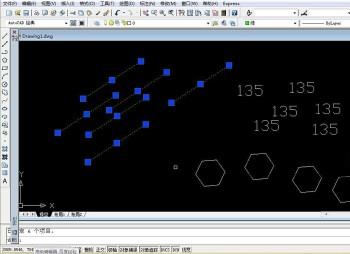
-
4.如果我们想要统计文字,也只需要将内容设置为特性,然后我们可以在值一栏中填写我们需要找的对象。

-
5. 点击确定之后,我们想要找到的内容就都被标明了
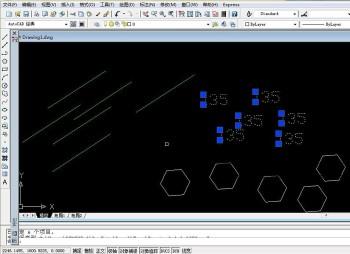
-
6. 如果我们想要统计图形对象,比如参照块,就可以在窗口中找到图形应用,然后在应用中找到参照块,将特效修改为名称,数值可以输入1,点击确定之后,图纸中的参照块就标明出来了

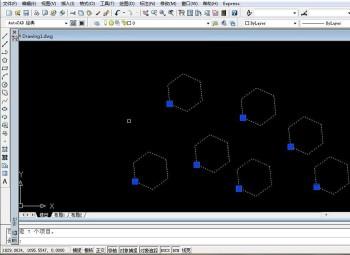
-
以上就是在CAD软件中统计图纸使用对象数量的方法
